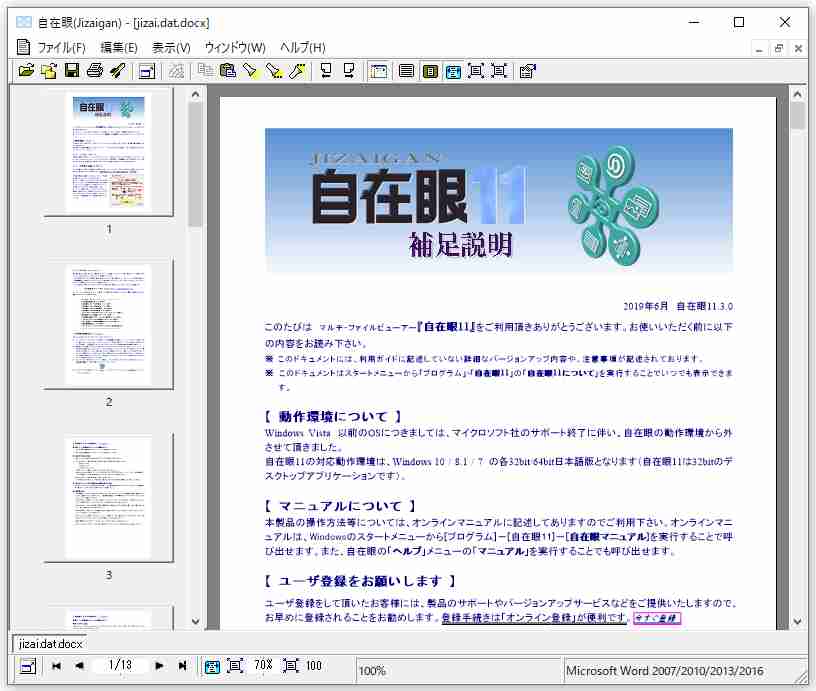
■日本語ワープロの表示例
日本語ワープロの表示には、文書内容を印刷イメージで表示する「ページレイアウト表示」とレイアウトを意識せずに文字をウィンドウいっぱいに表示する「ドラフト表示」を用意しています。文字列をクリップボードにコピーしたいときはドラフト表示に切り替える必要があります。
但し、新Wordビューアと新一太郎ビューアにはドラフト表示はありません。新ビューアでは、レイアウト表示で矩形領域を選択することにより、選択範囲に含まれる文字列と画像の両方をクリップボードにコピーできます。
『新Wordビューアで、MS-Word文書をサムネイル・インデックス付きで表示した例』
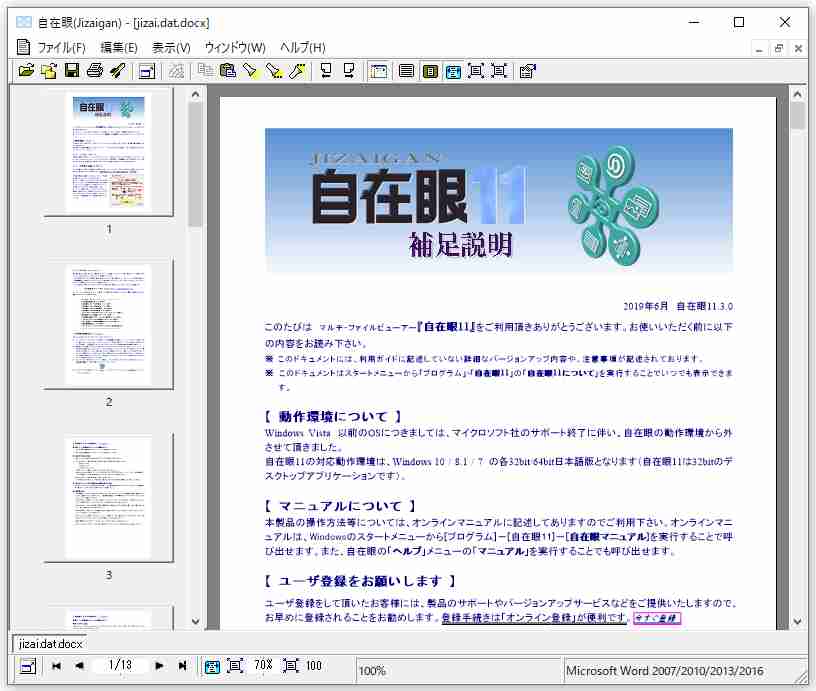
『新Wordビューアを表示にして矩形範囲を選択し、クリップボードにコピー』
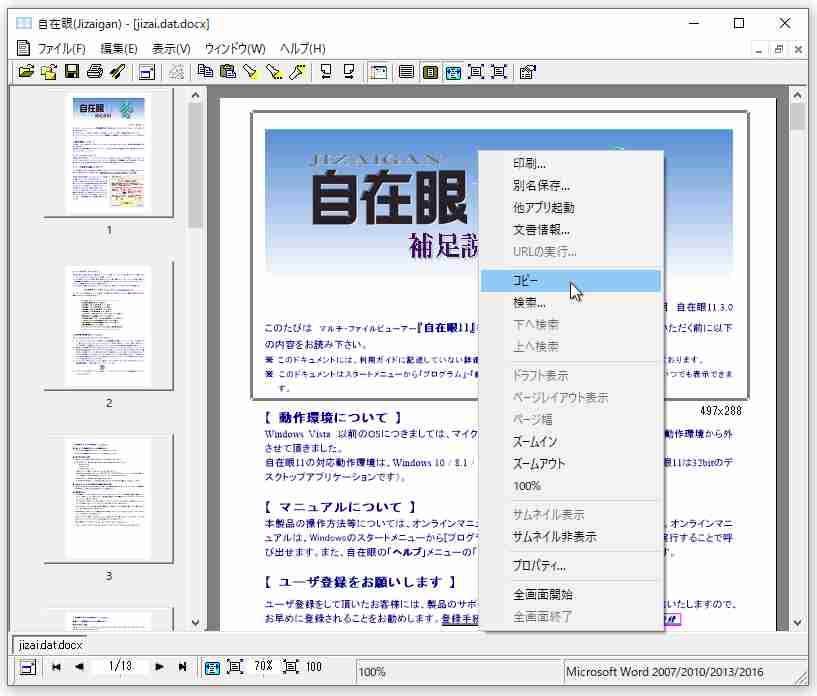
コピーしてから、テキストエディタやワープロで「貼り付け」を実行すると、矩形内のテキストが貼り付けられます。画像ソフトで「貼り付け」を実行すると矩形範囲が画像として貼り付けられます。
■表示の拡大/縮小
表示の拡大/縮小はツールバーのボタンや右クリックメニューから実行します。段階的に拡大縮小したり、ウィンドウの幅に合わせたりといった指定ができます。拡大縮小の操作はステータスバーの2ndツールが便利です。
『2ndツールの構成』

『新Wordビューアで2ndツールの操作で表示を拡大』
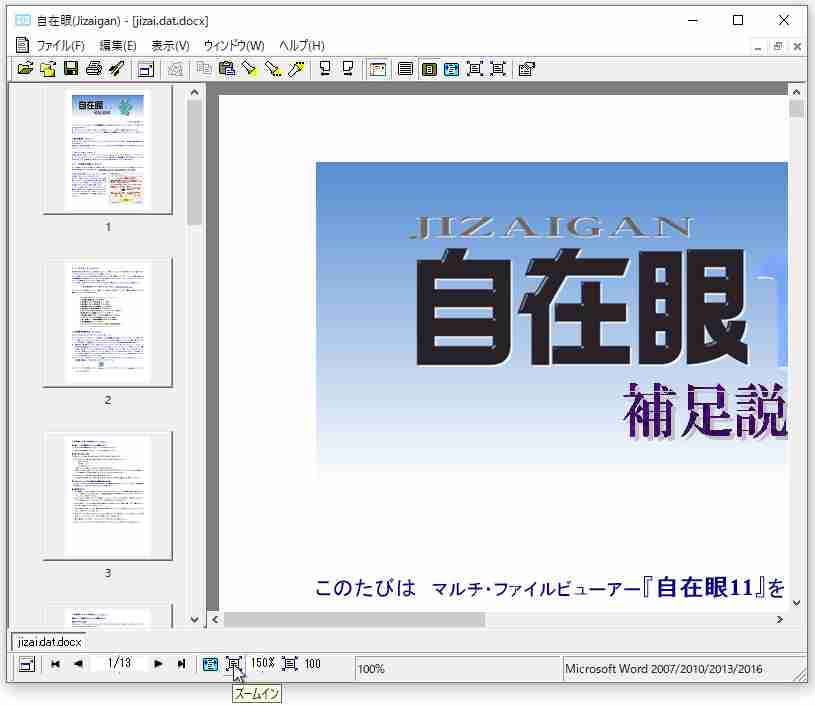
拡大/縮小した状態でコピーすると、そのときの表示サイズの画像がコピーされます。